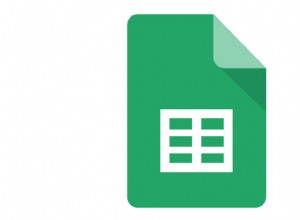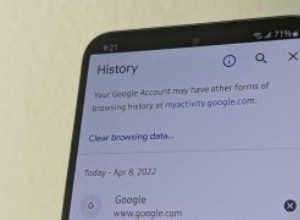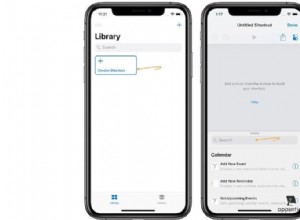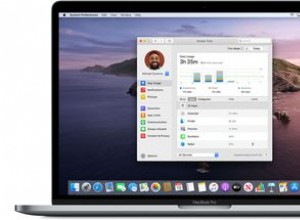بينما تعد الرموز التعبيرية طريقة رائعة للتعبير عن مشاعرنا ، فإن صور GIF أفضل. إنهم يقطعون شوطًا طويلاً لمنح الناس مشهدًا قصيرًا واضحًا لرد فعلنا وتوصيل الأفكار العميقة في ومضة. علاوة على ذلك ، يصبح الأمر أكثر جاذبية عندما تكون GIF الخاص بك. ولكن كيف تصنع صور GIF DIY على جهاز iPhone أو iPad؟
استمر في القراءة حيث أوضح لك كيفية القيام بذلك من مقاطع الفيديو أو الصور الخاصة بك ، باتباع الحيل البسيطة أدناه.
- كيفية إنشاء صورة gif من Live Photos عبر تطبيق الصور
- أنشئ ملف GIF على iPhone من تطبيق Shortcuts
- كيفية إنشاء ملف GIF من مقاطع الفيديو باستخدام تطبيق جهة خارجية (GIPHY)
كيفية إنشاء صورة gif من Live Photos عبر تطبيق الصور
لا يستطيع معظم مستخدمي iPhone إنكار حبهم للصور الحية. ومع ذلك ، بينما يظهرون لحظة من الزمن ، فإنهم على بعد خطوة واحدة فقط من أن يصبحوا صورًا بتنسيق GIF. حسنًا ، منحهم تأثيرًا متكررًا يؤدي إلى الحيلة.
يعد استخدام تطبيق الصور على جهاز iPhone أو iPad أحد أسهل الطرق لتحويل الصور الحية إلى صور GIF.
وإليك الطريقة:
- افتح الصور التطبيق على جهاز iPhone أو iPad.
- انتقل إلى الألبومات .
- انقر على Live Photos ضمن أنواع الوسائط .
- الآن ، اختر الصورة الحية التي ترغب في تحويلها إلى GIF.
- أعلى اليمين ، انقر على مباشر → تكرار .
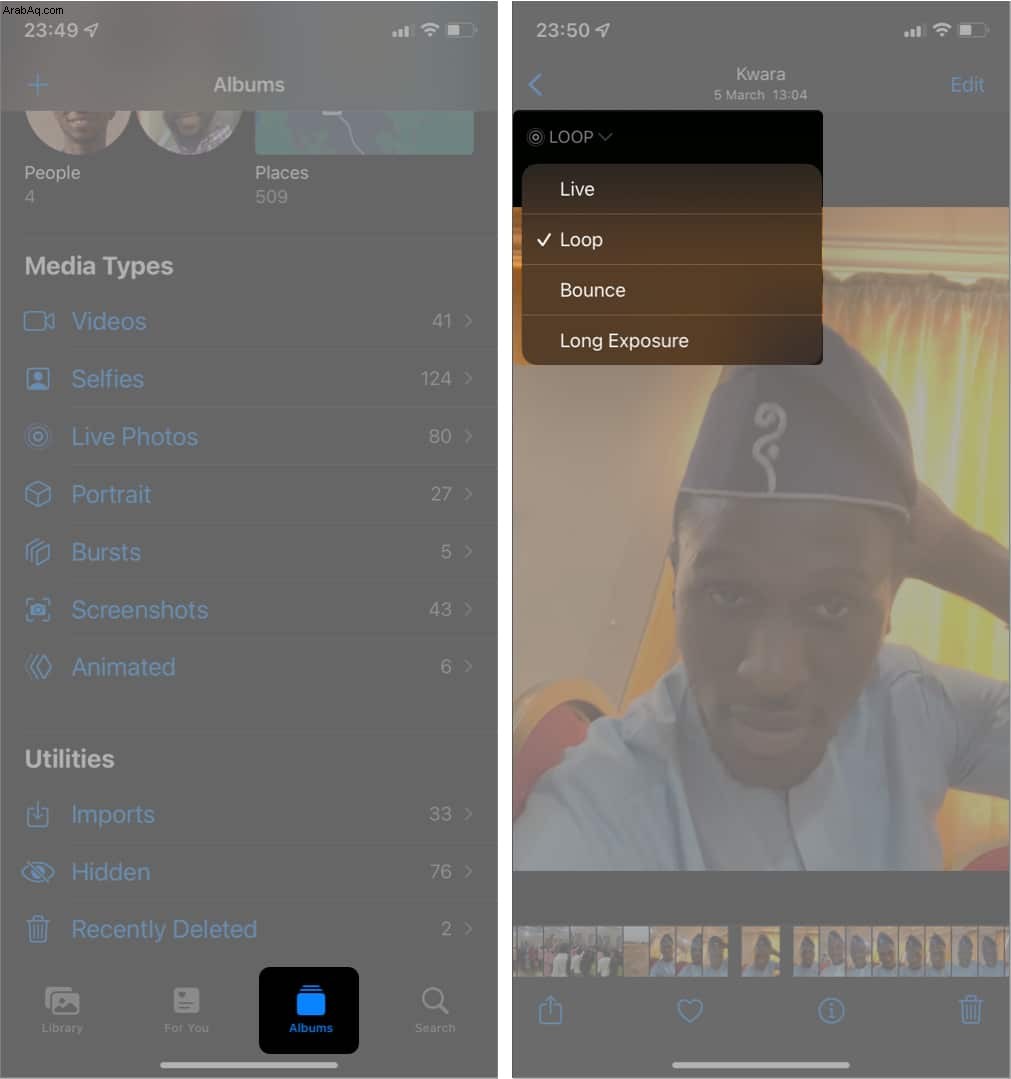
هذا هو! يمكنك الآن مشاركة صورتك الحية مع الأشخاص كملف GIF.
أنشئ ملف GIF على iPhone من تطبيق الاختصارات
إذا لم تكن تعلم بالفعل ، فإن إنشاء صور GIF من الصور المتسلسلة أو الصور الحية أو حتى مقاطع الفيديو هي إحدى طرق استخدام تطبيق Shortcuts على جهاز iPhone أو iPad.
للبدء ، تحتاج أولاً إلى تثبيت تطبيق Shortcut من App Store إذا لم تكن قد قمت بذلك بالفعل.
بعد ذلك ، في الأقسام الفرعية التالية ، سأوضح لك كيفية تحويل الصور المتسلسلة أو الصور الحية أو مقاطع الفيديو إلى صور GIF باستخدام تطبيق الاختصارات.
أولاً اصنع صورة GIF من الصور المتتالية / الحية
لإنشاء صور GIF من صور متسلسلة أو صور حية على جهاز iPhone أو iPad:
- افتح الاختصار التطبيق.
- انقر على المعرض في أسفل اليمين.
- في شريط البحث ، ابحث عن تحويل الاندفاع إلى GIF .
يجب أن تشاهد الآن بانر بهذا العنوان. - انقر على + رمز على اللافتة لإضافة المحول.
- بعد ذلك ، انتقل إلى اختصاراتي في أسفل اليسار.
يجب أن تشاهد الآن بانر Convert Burst To GIF هنا. - لتحويل Live Photos إلى GIF ( تخط هذه الخطوات لـ انفجار صور ):
- انقر على ثلاث نقاط أفقية في أعلى اليمين.
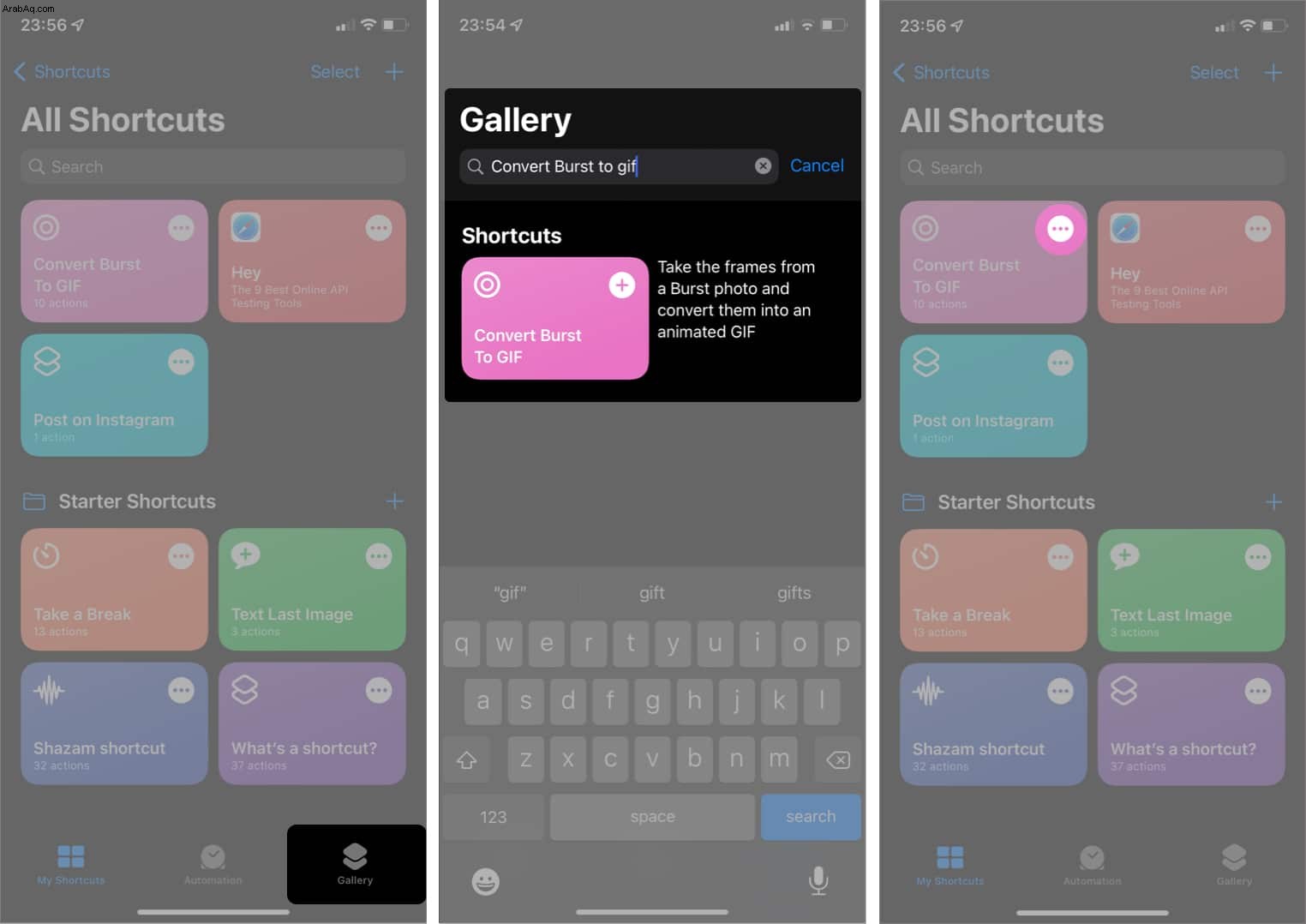
- بعد ذلك ، انقر على انفجار متتابع .
- حدد Live Photo → اضغط على الإغلاق ( X ).
- انقر على ثلاث نقاط أفقية في أعلى اليمين.
- انقر على تحويل الصور المتسلسلة إلى GIF لافتة.
اختر الصورة التي تريد تحويلها وانتظر حتى تكتمل العملية. - انقر على تم في أعلى اليمين.
- حدد حفظ في الصور أو مشاركة .
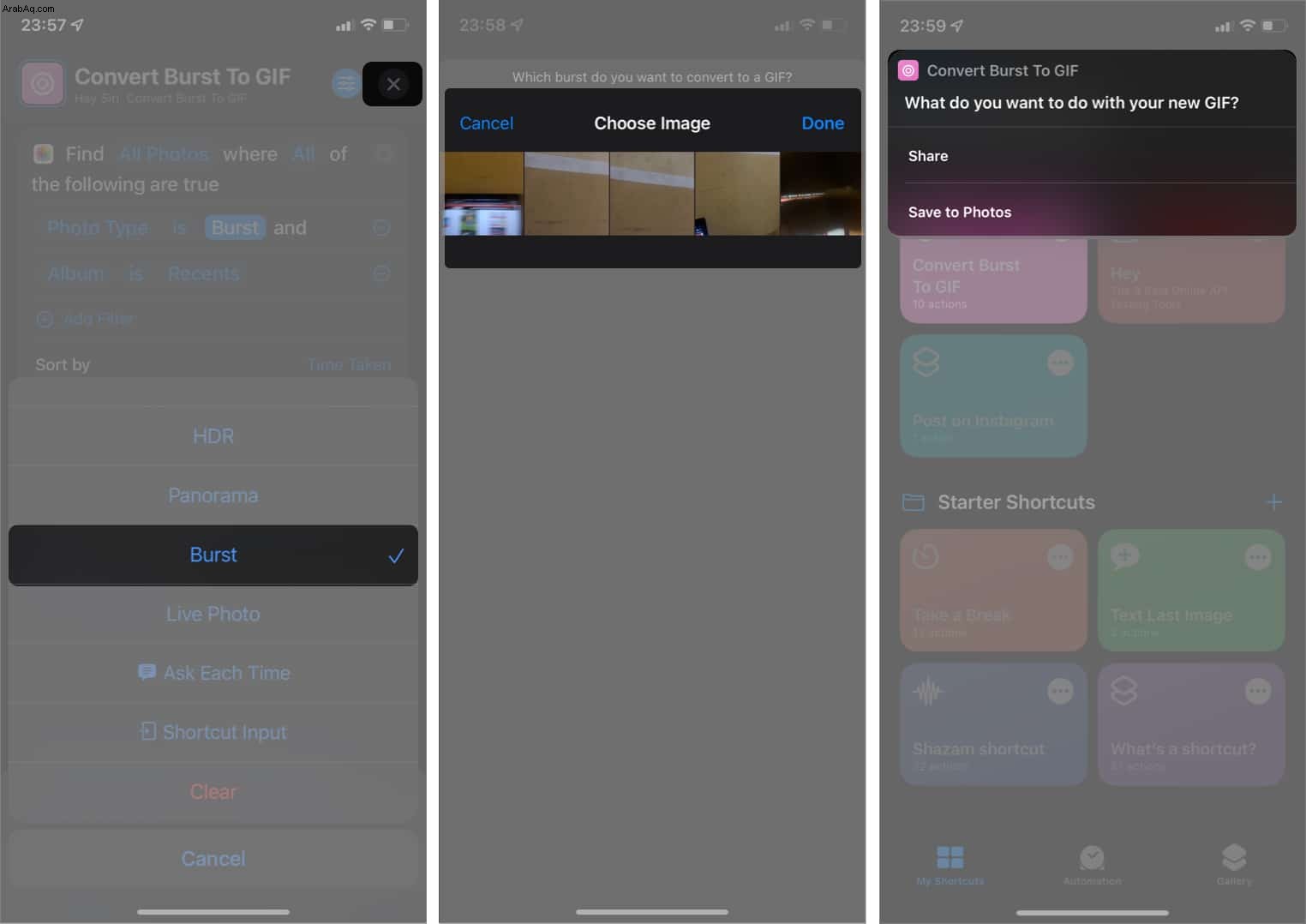
ملاحظة :يقوم المحول فقط بتحويل الصور المتتالية بشكل افتراضي. لذلك إذا كنت تنوي فقط تغيير الصور المتسلسلة إلى GIF ، فلا داعي لتغيير الصور المتسلسلة خيار Live Photo كما فعلنا سابقًا.
II. أنشئ صورة GIF من مقاطع الفيديو
من السهل أيضًا إنشاء صور GIF من مقاطع الفيديو. لكن في هذه الحالة ، ستحتاج إلى اختصار يمكنه تحويل مقاطع الفيديو إلى ملفات GIF بدلاً من ذلك. بعد ذلك ، نظرًا لأن مقاطع الفيديو تكون عادةً أطول من الصور الحية أو الصور المتتالية ، فقد يتطلب محول الاختصارات بعض التشذيب على طول الخط.
⚠️ تحذير :قد يستغرق الاختصار بعض الوقت لإكمال العملية. علاوة على ذلك ، فهو يعمل بشكل خاطئ على iOS 15.4.
وإليك كيفية القيام بذلك:
- في تطبيق Shortcut ، انتقل إلى المعرض .
- ابحث عن Video to GIF → اضغط على + أيقونة .
- بعد ذلك ، انتقل إلى اختصاراتي → اضغط على تحويل الفيديو إلى GIF الاختصار.
- اختر فيديو واستخدم شريط التمرير لتقليمه.
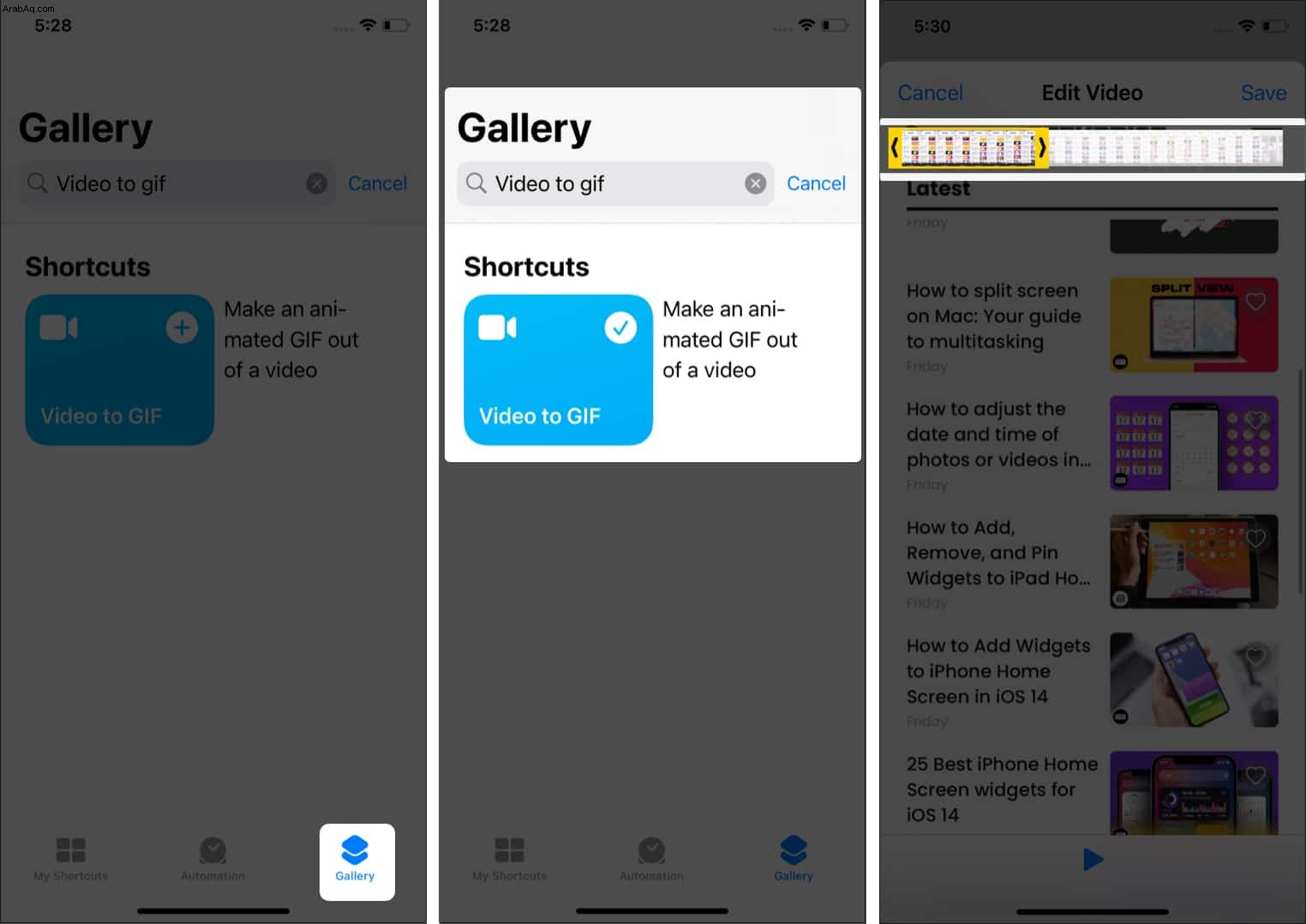
- انقر على حفظ .
- الآن ، قم بمعاينة gif وحدد تم أو مشاركة أيقونة.
ملاحظة :تحديد تم لن يحفظ GIF على جهازك. للحفظ ، انقر على رمز المشاركة → حفظ الصورة .
☁️ نصيحة :كما ذكر أعلاه ، لا يحفظ الاختصار ملف GIF افتراضيًا. ومن ثم ، يمكنك إضافة الإجراء إلى الاختصار على النحو التالي:اضغط على ... أيقونة في الجزء العلوي الأيسر من اختصار Video to GIF → مرر لأسفل وانقر على + → اكتب حفظ ← حدد حفظ في ألبوم الصور .
كيفية إنشاء ملف GIF من مقاطع الفيديو باستخدام تطبيق جهة خارجية (GIPHY)
بينما يمكنك إنشاء ملفات GIF من مقاطع الفيديو باستخدام تطبيق Shortcut ، فإنها تفشل أو تتأخر أحيانًا. GIPHY هو تطبيق مفيد تابع لجهة خارجية يمكنك استخدامه لتحويل مقاطع الفيديو الخاصة بك إلى GIF في أي وقت من الأوقات. بالإضافة إلى ذلك ، فإن التطبيق مجاني وسهل الاستخدام. في الواقع ، إنه أحد أفضل تطبيقات إنشاء ملفات GIF لأجهزة iPhone أو iPad.
للبدء ، قم بتثبيت GIPHY من App Store ، واتبع الخطوات التالية:
- افتح GIPHY التطبيق ← اضغط على + أيقونة .
- حدد رمز الكاميرا واختر فيديو من معرض الصور الخاص بك.
اختياري:استخدم شريط التمرير لاقتطاع الفيديو. - انقر على متابعة واضغط على رمز السهم الأرجواني في أسفل اليمين.
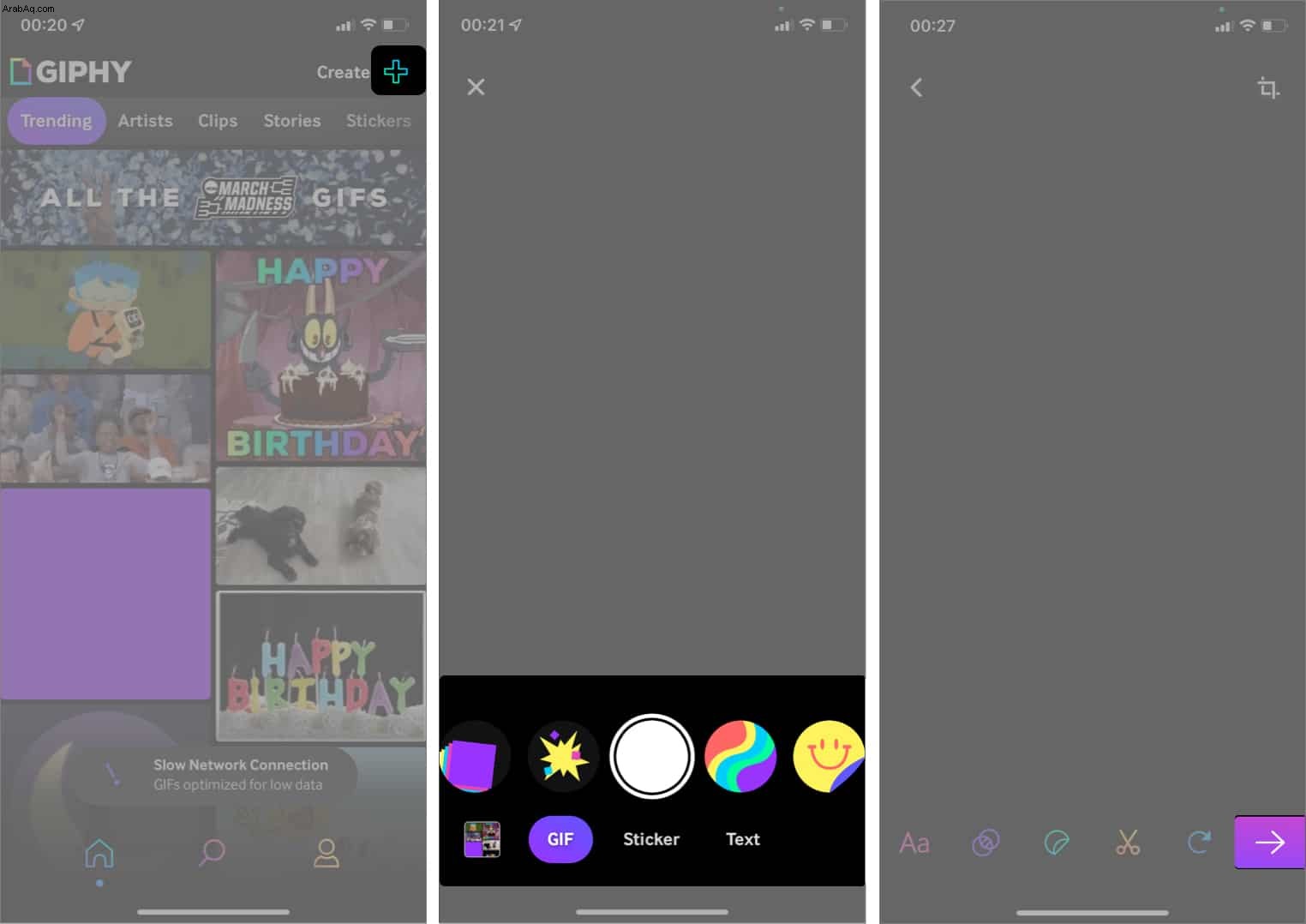
- بعد ذلك ، حدد مشاركة GIF .
- اختر حفظ GIF .
سترى الآن صورة GIF الجديدة في تطبيق الصور وستشاركها عبر أي تطبيق اجتماعي .
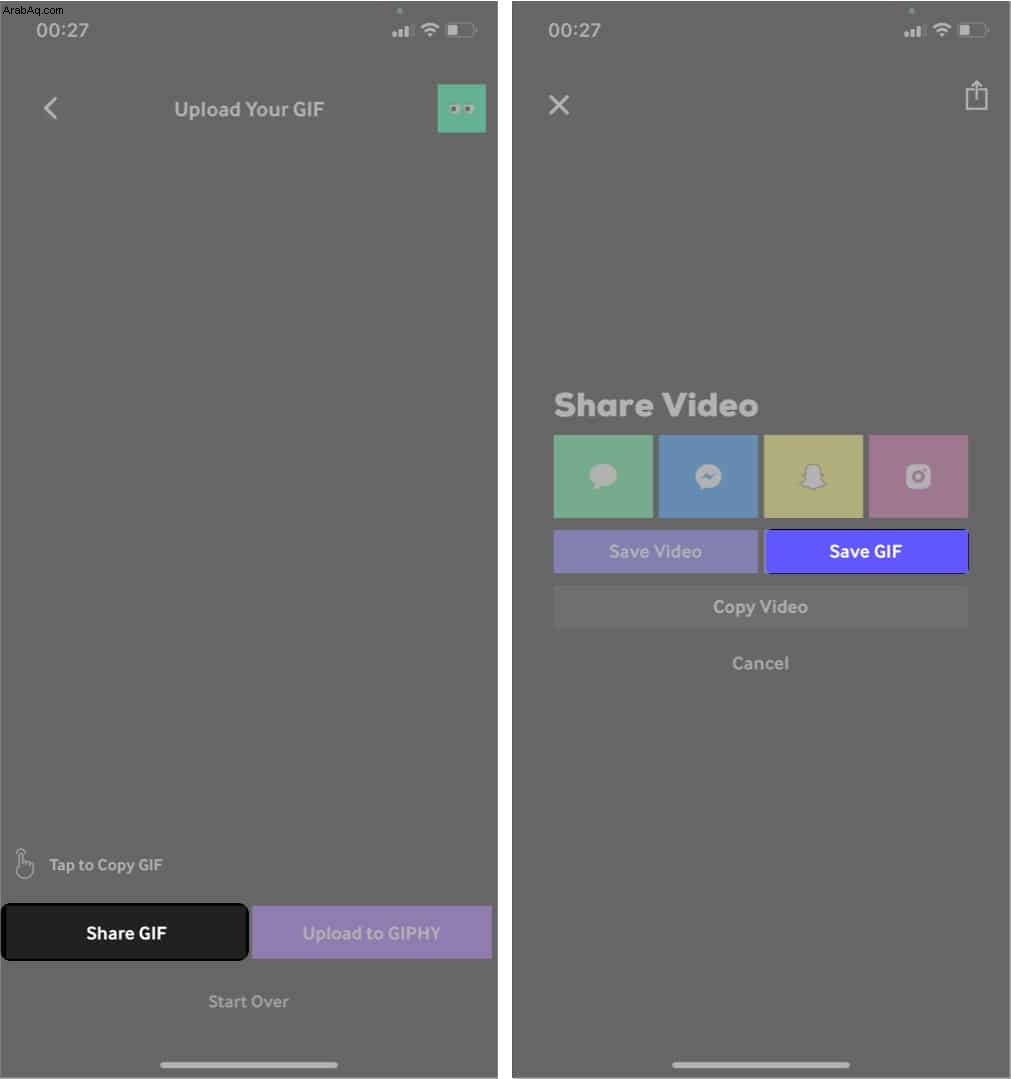
هذا كل ما في الأمر!
على الرغم من وجود العديد من ملفات GIF الجاهزة ، إلا أن إنشاء صورك يمكن أن يقطع شوطًا طويلاً للمساعدة في التعبير عن نفسك بشكل أفضل. لذلك ، سواء لإنشاء الميمات أو ردود الفعل المختلفة ، من السهل إنشاء صور GIF. باتباع الخطوات المذكورة أعلاه ، يمكنك إنشاء ملفات GIF على iPhone و iPad في لمح البصر.
هل تستمتع بصنع صور GIF الخاصة بك؟ اسمحوا لي أن أعرف في قسم التعليقات أدناه.
اقرأ المزيد:
- كيفية إرسال صور GIF في iMessage على iPhone و iPad
- أفضل تطبيقات GIF Maker لأجهزة iPhone و iPad
- أفضل تطبيقات تحرير صور RAW لأجهزة iPhone و iPad